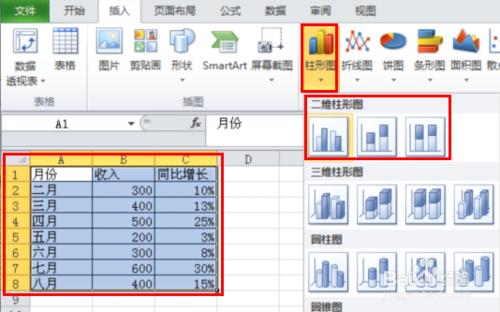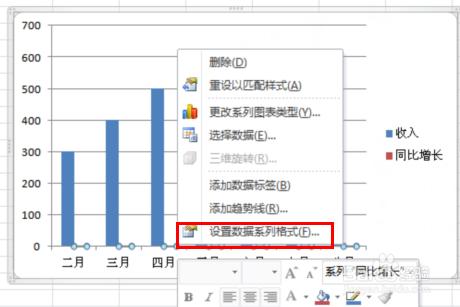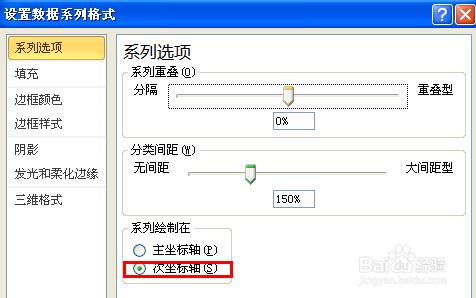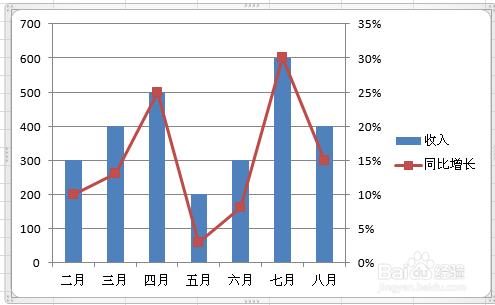在日常EXCEL使用中,在對資料進行對比分析時,經常會用到第三座標軸或叫次座標軸,通過次座標軸可以更好地進行分析呈現變化趨勢,資料一目瞭然。
工具/原料
EXCEL軟體
方法/步驟
開啟EXCEL表,選定所需要分析的資料,例中選擇收入和同比增長兩列資料進行對比分析。選擇了資料後,我們先插入柱形圖,這裡插入的是二維,如果為了顯示得更好看,可以插和三維柱形圖,這樣有立體感,更美觀。
在柱形圖中選擇“同比增長”作為次座標軸的資料,右鍵選擇“設定資料系列格式”。點選將進入資料系列格式對話視窗。
選擇“次座標軸”,這樣即在原來的柱形圖上增加了次座標軸。
此時再回到原來的柱形圖,選擇“更改系列資料圖表型別”,選擇折線圖,並確定。
這樣我們將得到一條同比增長折線圖,可以輕鬆看到資料的變化趨勢。
注意事項
第二個步驟中要選擇你希望做為次座標軸的分析資料再右鍵,否則找不到設定資料系列格式選項。